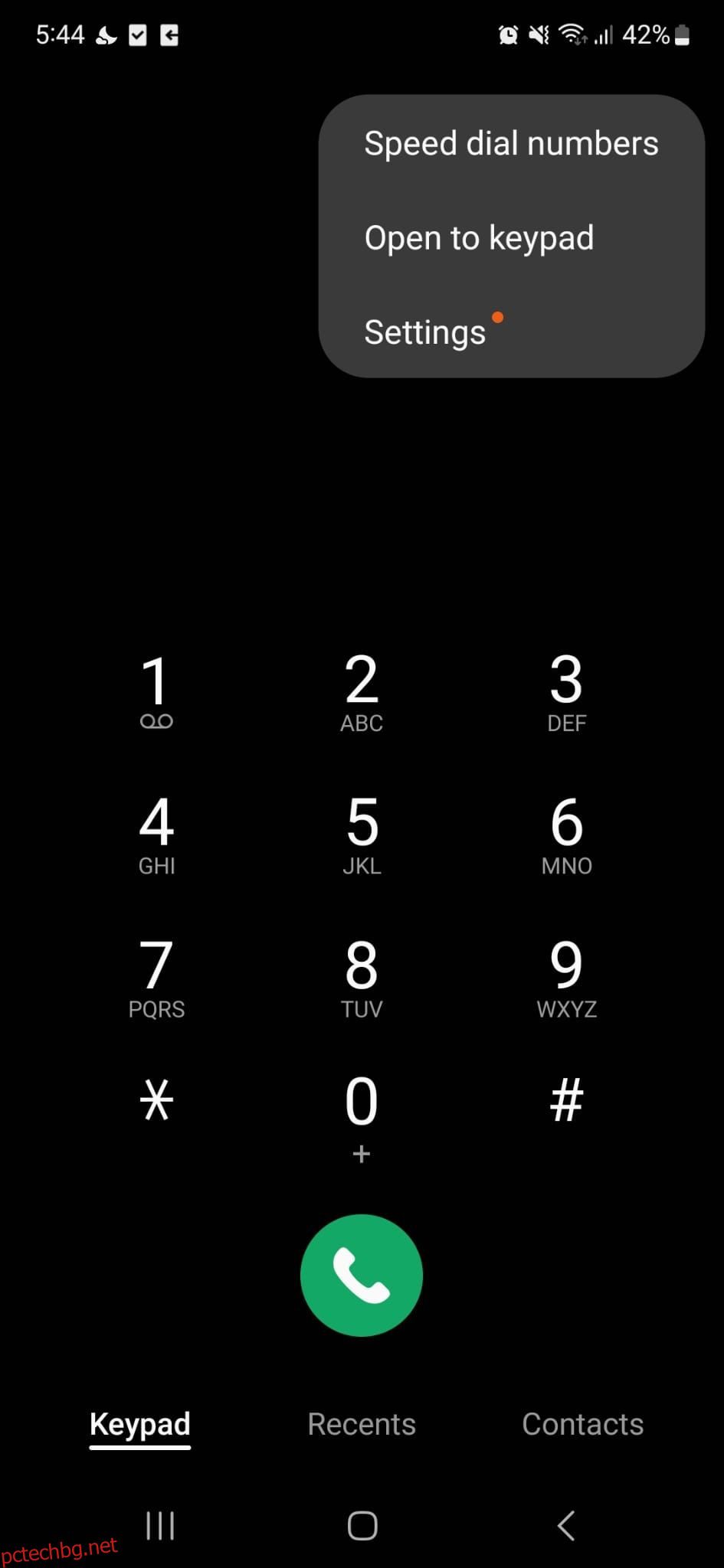Съдържание
Ключови изводи
- Първо проверете номера на получателя: Сбъркали сте номера? Проверете за правилния код на държавата, ако изпращате съобщения в чужбина.
- Трябва също така да проверите вашите блокирани номера: Проверете дали номерът, на който искате да изпратите текстово съобщение, е в списъка с блокирани.
- Опитайте SIM картата в друго устройство, за да проверите дали SIM портът работи правилно.
SMS грешката „Блокирането на съобщения е активно“ на вашия телефон се появява по различни причини. Може би сте сбъркали номера; други причини като блокиран номер или проблем със SIM картата могат да доведат до грешката.
Независимо от причината, има няколко начина да коригирате SMS грешката „Блокирането на съобщения е активно“.
1. Проверете номера на получателя
Първата проверка, когато срещнете грешката „Блокирането на съобщения е активно“, е телефонният номер на получателя. Грешното въвеждане на номера означава, че не можете да изпратите текстовото съобщение, така че проверете отново това.
Освен това въведете правилния код на държавата, ако лицето, на което искате да изпратите съобщение, е в чужбина.
2. Прегледайте блокираните номера на телефона си
Друга причина, поради която блокирането на съобщения е активно на вашия телефон, е, че преди това сте блокирали номера. Може би сте блокирали номера отдавна и сте го забравили или случайно сте го добавили към списъка си с блокирани номера.
Как да проверите блокирани номера на Android
Ако имате устройство с Android, стартирайте приложението Телефон, докоснете иконата с три точки и изберете Настройки. След това отидете на Блокиране на номера и проверете дали номерът, на който искате да изпратите текстово съобщение, е в списъка.
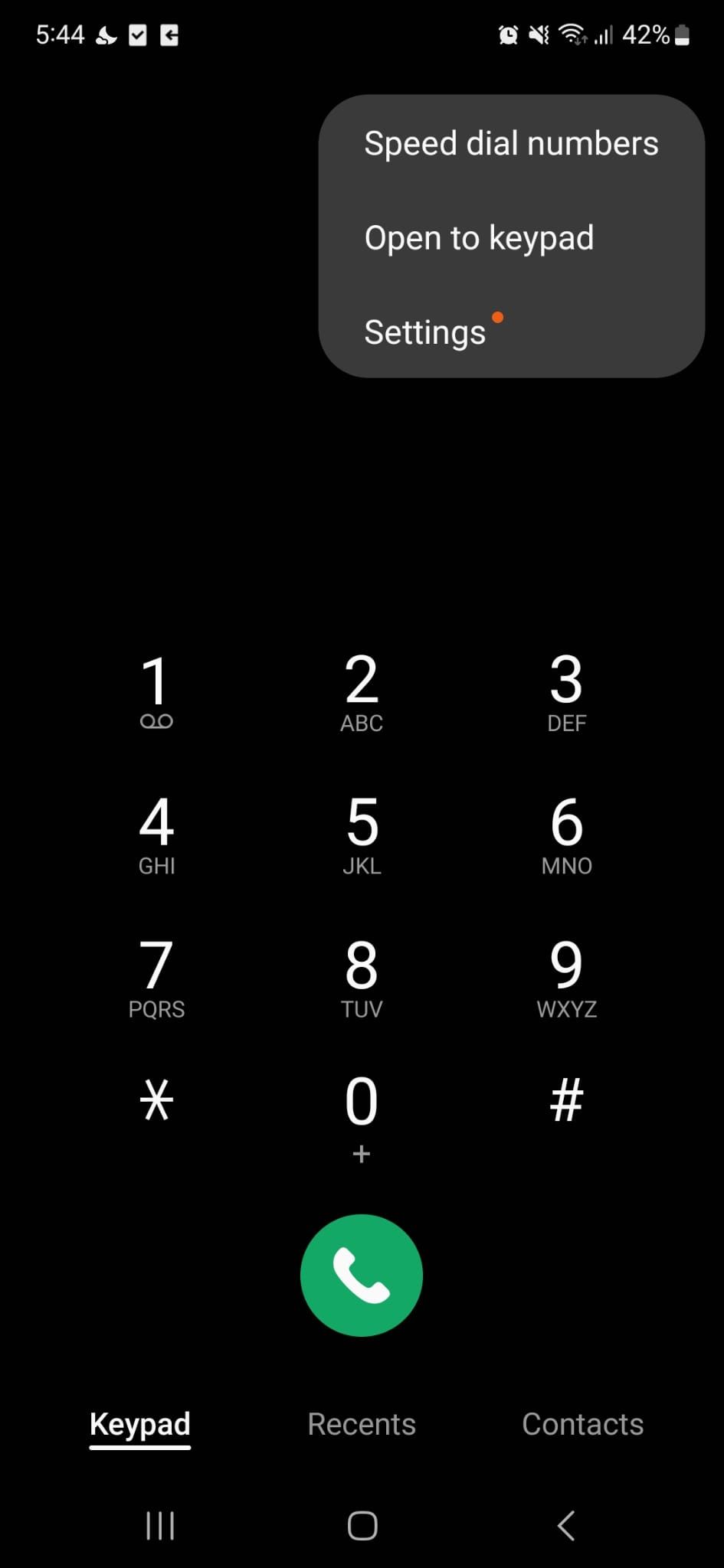

Как да проверите блокирани номера на iOS
На устройство с iOS отворете менюто Настройки и отидете на Телефон > Блокирани контакти. Там изберете Редактиране и докоснете бутона Деблокиране до всеки телефонен номер, който искате да деблокирате.
3. Поставете отново вашата SIM карта
Ако и вие не можете да извършвате телефонни обаждания, нещо може да не е наред с вашата SIM карта или порта на SIM картата. Изключете телефона си и извадете SIM картата. Проверете SIM картата и порта, за да проверите за видими повреди като петна, драскотини или други видими повреди. Ако има видима повреда, може да се нуждаете от нова SIM карта. Изпробването на вашата SIM карта в друго устройство е удобен начин да проверите дали портът на вашето устройство е виновникът, но тази опция не е достъпна за всички, за съжаление.
Ако притежавате телефон с две SIM карти с Android, проверете дали SIM картата не е деактивирана. Отидете в Settings > Connections и изберете SIM Settings. След това включете превключвателя до SIM картата, която използвате в момента.

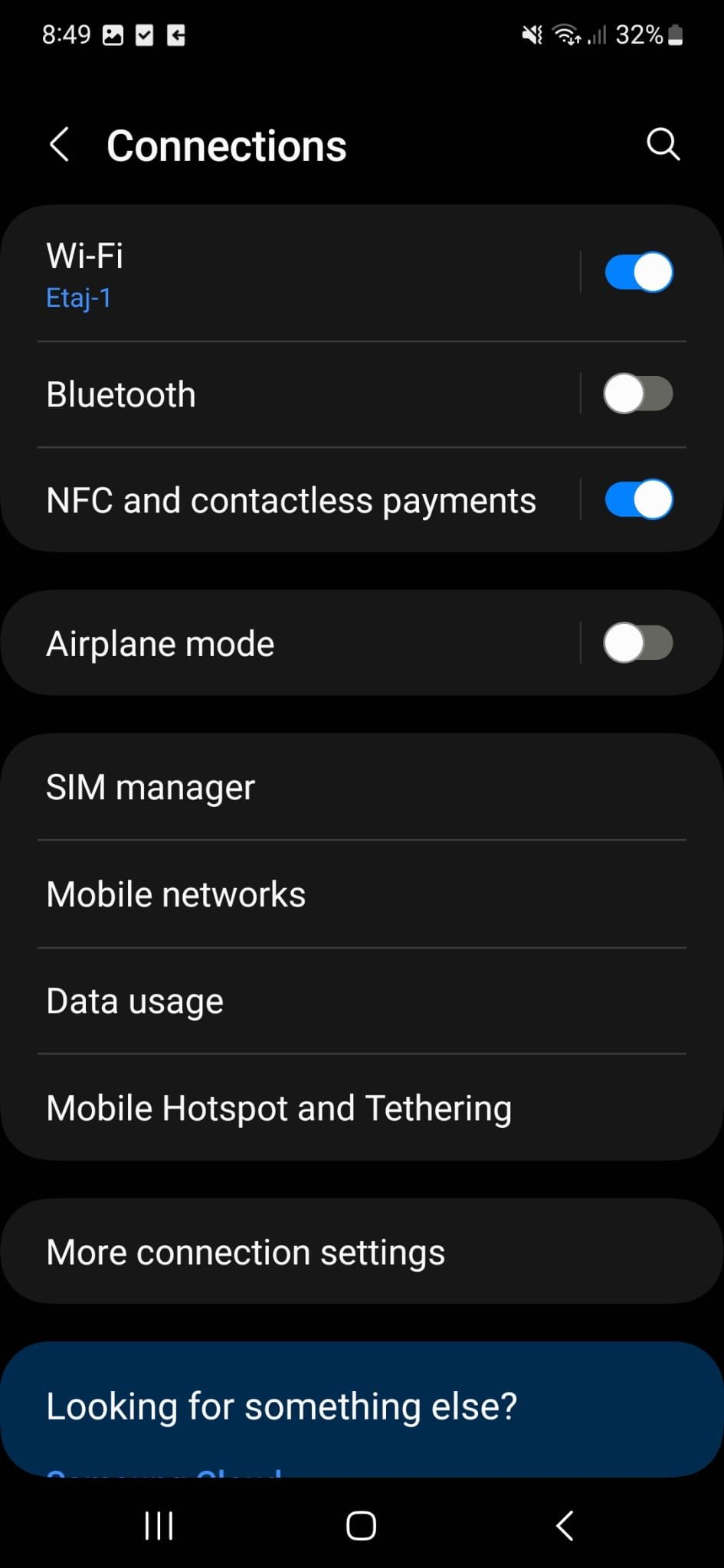
Можете също да опитате същата корекция за iOS. Отворете менюто с настройки, отидете на Cellular или Mobile и докоснете вашата eSIM. След това деактивирайте и активирайте превключвателя до Включване на този ред.
Ако настройката на SIM картата не работи, можете да опитате да включите и изключите самолетния режим (това работи както за iOS, така и за Android). Ще нулирате клетъчните мрежови връзки на вашето устройство и ще коригирате проблема. Ако все още получавате грешката „Блокирането на съобщения е активно“, има вероятност да имате нужда от нова SIM карта. В този случай се свържете с вашия оператор и поискайте замяна.
4. Включете автоматичната дата и час
Ако телефонът ви показва неправилна дата и час, това може да попречи на способността му да изпраща текстови съобщения. През повечето време трябва да активирате автоматичната дата и час, за да коригирате проблема.
Отворете менюто Настройки за Android и отидете на Общо управление > Дата и час. Докоснете Дата и час и докоснете превключвателя до Автоматична дата и час.
В iOS отидете в настройките на телефона и изберете Общи > Дата и час. След това активирайте опцията Задаване автоматично.
5. Нулирайте вашите мрежови настройки
Ако все още получавате грешката „Блокирането на съобщения е активно“, може да има нещо в мрежовите настройки на вашето устройство. Можете да нулирате всички мрежови настройки на Android и да проверите дали проблемът е разрешен. В менюто с настройки на Android отидете на Общо управление > Нулиране. Там докоснете Нулиране на мрежовите настройки.
Същото важи и за iOS; неправилна мрежова настройка може да е причината за проблема. Можете да нулирате мрежовите настройки на вашия iPhone само с няколко докосвания.
Отворете менюто с настройки и отидете на Общи > Прехвърляне или Нулиране на iPhone. Изберете Нулиране и натиснете Нулиране на мрежовите настройки.
6. Изчистете кеша на приложението Messages
Ако не можете да намерите нищо нередно с вашата SIM карта или порт, опитайте да изтриете кеша на приложението Messages. Ако кешът надвишава ограничението за съхранение или по някакъв начин се повреди, това може да доведе до грешка при блокиране на съобщения.
Как да изчистите кеша на приложението Messages на Android
Първо, знайте, че изтриването на кеша на приложението Android Messages няма да премахне нито едно от вашите съобщения. Вместо това ще изтрие временна информация, която вече не ви е необходима. Ето как можете да изтриете кеша на приложението Android Messages:
Как да изчистите кеша на приложението Messages на iOS
Въпреки че можете да изчистите кеша на приложенията на iOS и iPadOS, не всяко приложение има тази опция. Така че, докато можете да изтриете кеша за YouTube или Safari, не можете да изтриете кеша на приложението iOS Messages. Можете обаче да преинсталирате приложението Messages, ако смятате, че данните му са повредени или се съхраняват твърде много данни.